相信大家常常会需要使用到excel进行数据资料的编辑,而在使用的过程中,会需要对其中的一些内容进行相应的设置,比如想要将其中的一个值设置成满足条件后等于另一个固定的值,这样的设置方法该如何操作呢,其实我们可以通过if函数公式进行相应的设置即可,if函数公式是一个条件函数公式,我们需要设置一下自己需要的条件,那么就可以通过回车键完成结果,下方是关于如何使用wps Excel如果满足条件时等于一个固定值的具体操作方法,如果你需要的情况下可以看看方法教程,希望对大家有所帮助。

1.直接打开一个WPS表格,在A1的单元格中输入【200】,在B1的单元格中输入【A】。
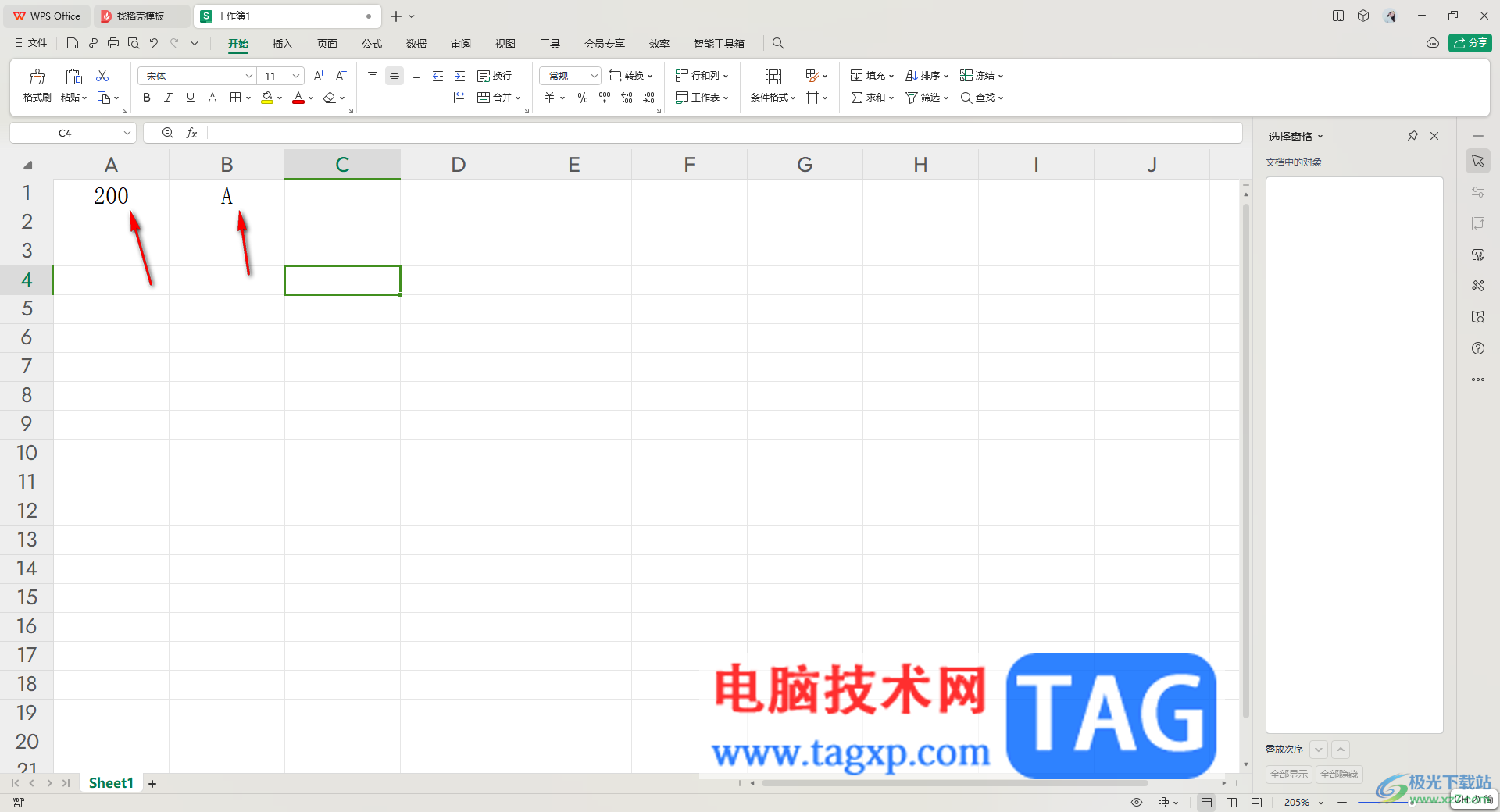
2.之后,我们需要将鼠标光标定位到C1的单元格中,然后输入【=if()】,之后将光标定位到括号中,如图所示。
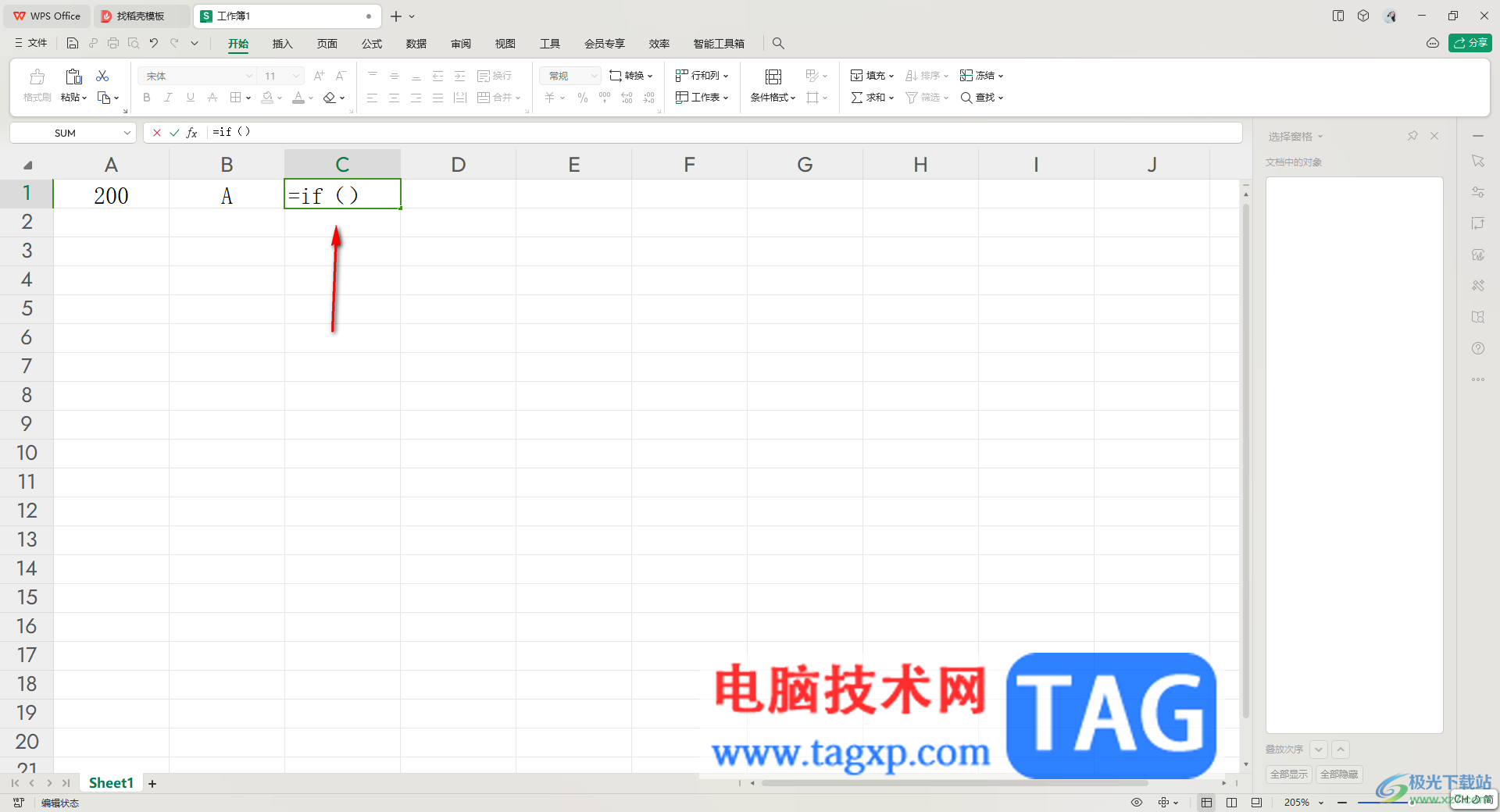
3.随后,再在括号中输入【AND(A1=200,B1="A"),1000,""】内容,意思就是如果A1等于200,B1等于A,那么c1就等于1000。
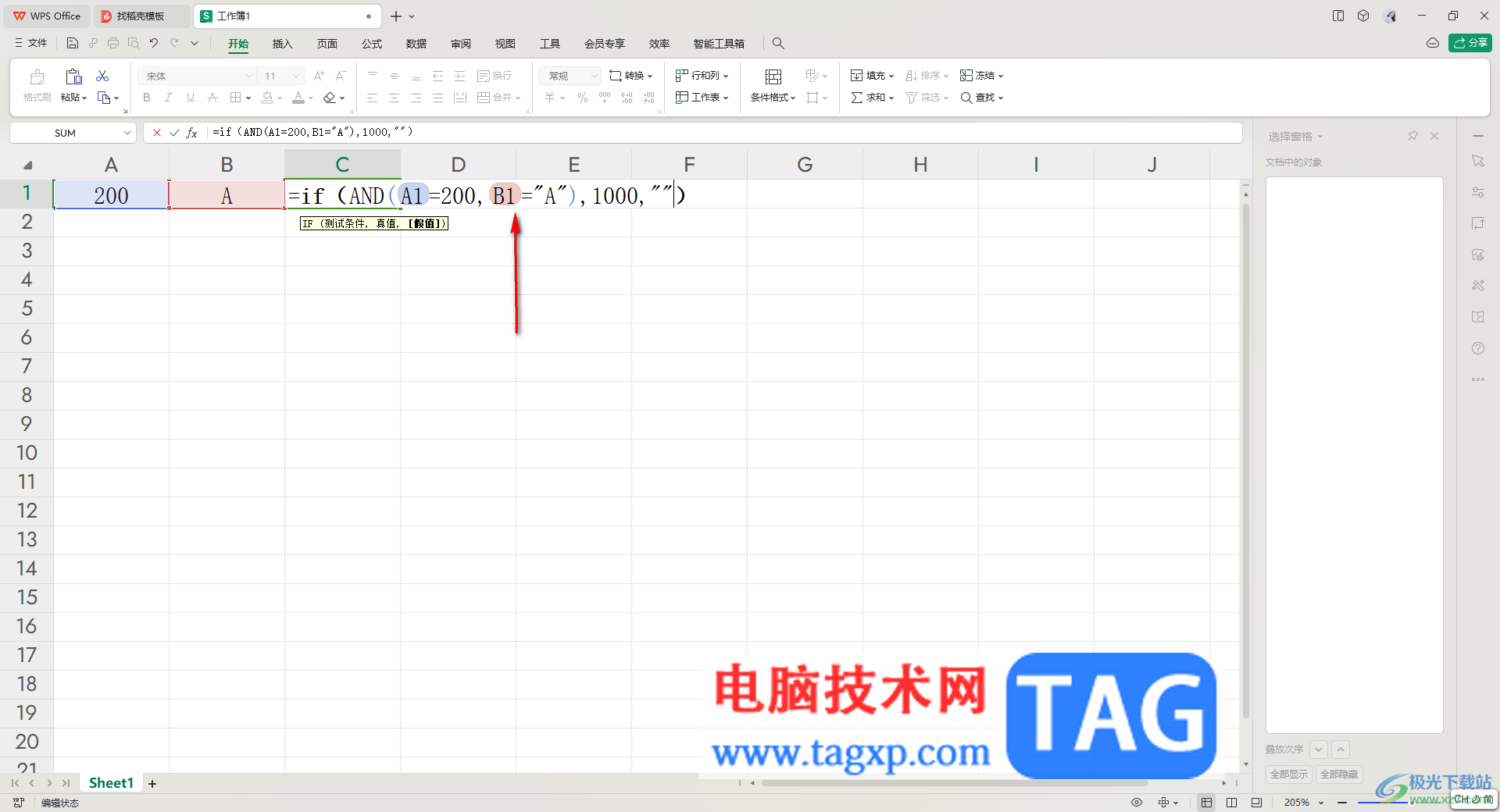
4.之后,按下键盘上的回车键,那么就会c1的单元格中就会出现1000的数字。
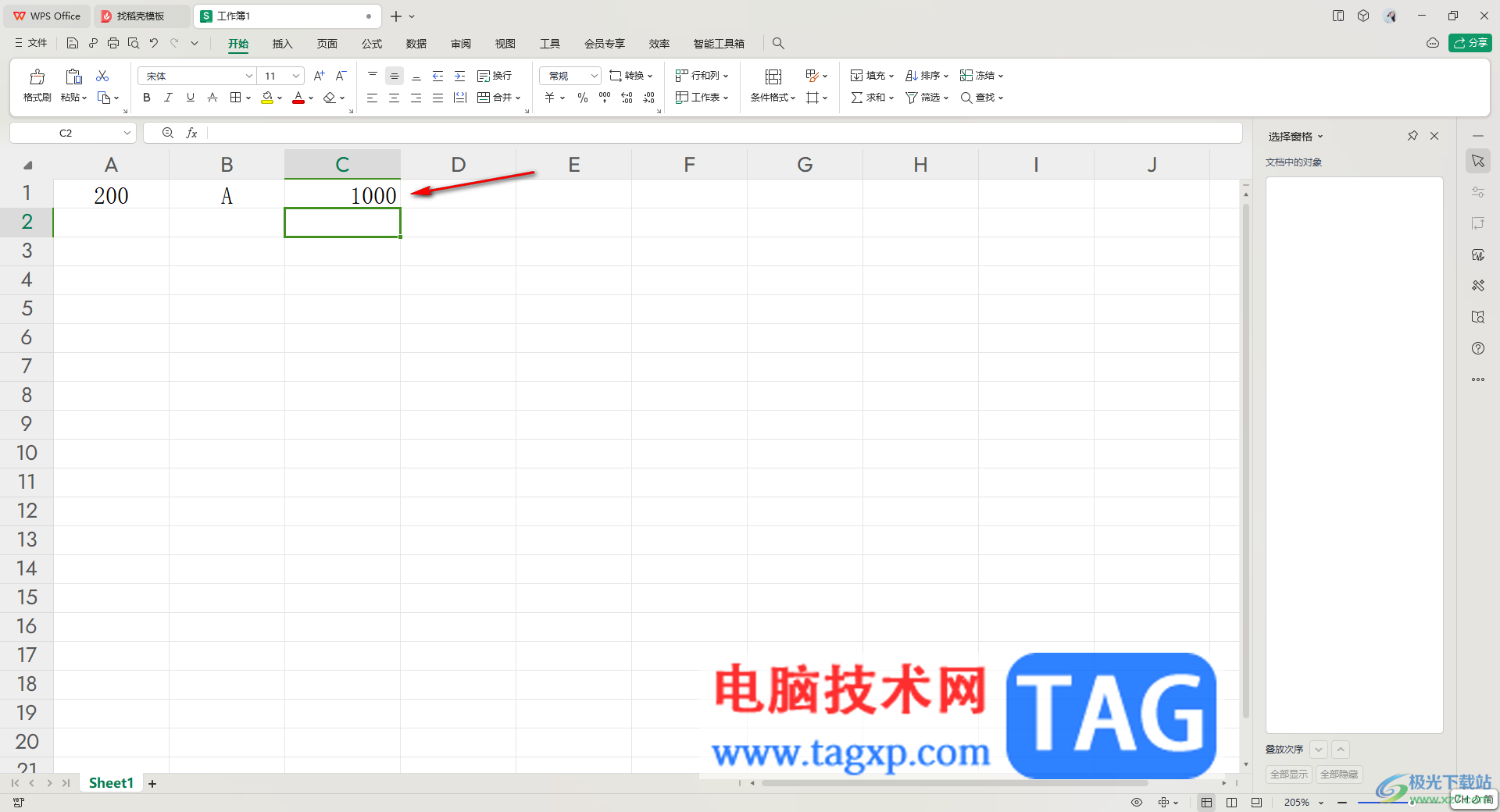
5.这时,我们来检验一下,如果我们将A1单元格中的数字更改成100,那么这时你可以看到C1单元格中的1000就不会显示,因为我们的条件已经发生了变化了,如图所示。
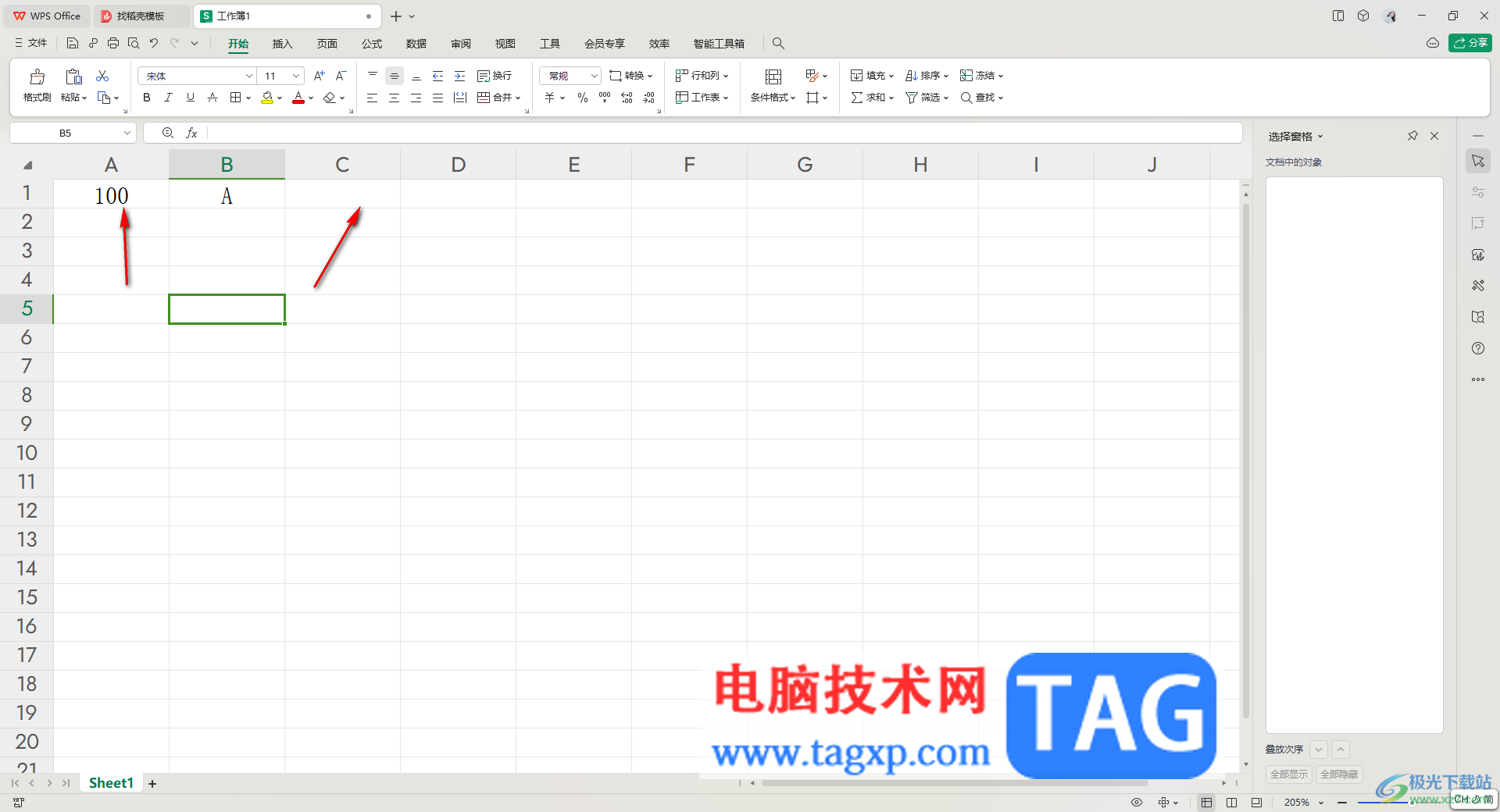
以上就是关于如何使用WPS表格设置满足一个条件时等于另外一个固定值的具体操作方法,这样的方法操作起来需要使用到if函数公式,而操作的方法教程也是挺简单的,通过以上几个简单的步骤即可完成,感兴趣的话可以操作试试。
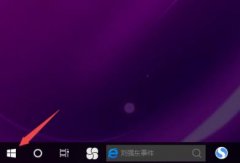 电脑无法连接到internet解决方法
电脑无法连接到internet解决方法
许多上网的小伙伴都不知道电脑无法连接到internet怎么办而导致......
 《地下城与勇士决斗》龙骑士出招表一览
《地下城与勇士决斗》龙骑士出招表一览
地下城与勇士决斗游戏里共有十六个可以体验的角色,不同角色......
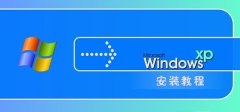 xp系统安装教程
xp系统安装教程
xp系统是最经典的系统了,也是小编刚开始使用电脑装的系统,......
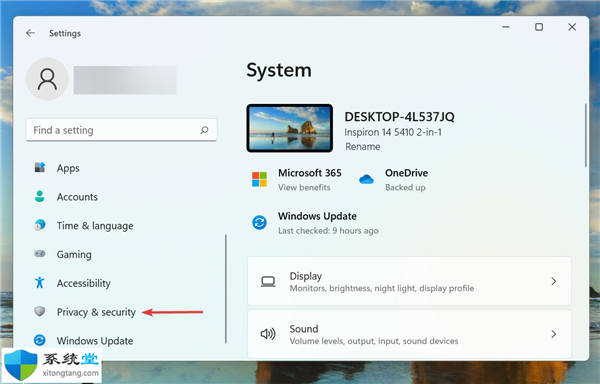 windows11系统中语音输入为什么用不了? 语
windows11系统中语音输入为什么用不了? 语
windows11系统中语音输入为什么用不了? 语音输入不起作用修复方......
 网卡驱动安装提示如何安装网卡驱动以恢
网卡驱动安装提示如何安装网卡驱动以恢
电脑的网络连接是现代生活中不可或缺的一部分,尤其在这个信......

不少小伙伴都比较喜欢使用WPS这款办公软件来编辑自己需要的文档,有时候我们除了会进行WPSWord文档的编辑和修改操作之外,也会在该文档页面中进行图片转换文字操作,图片转换成文字功能...
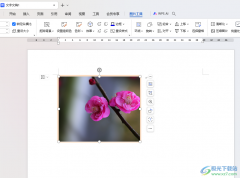
有的小伙伴常常将我们想要的图片通过WPS进行设计操作,其中我们在新建的Word文字文档中进行设置图片的时候,你可以看到有很多可以对图片进行设计的功能,比如想要给图片进行发光效果的...

有的小伙伴在进行WPS演示文稿的制作过程中,常常需要将自己喜欢的背景音乐添加到幻灯片页面中进行播放,那么我们在进行演示文稿的时候,就会有一个背景音乐显示出来,让我们能够听到十...

wps是一款热门的国产办公软件,一出现就吸引了不少的用户前来使用,在wps软件中有着强大且实用的功能,让用户可以简单快速的完成编辑工作,因此wps软件受到了许多用户的称赞和喜欢,当用...

wps软件是许多用户很喜欢的一款办公软件,当用户在使用wps软件时,会感受到其中的功能是很强大的,并且有着其它热门办公软件的支持,因此wps软件深受用户的喜爱和欢迎,用户用来编辑文档...

wps软件受到了许多用户的喜欢,这款办公软件不仅有着手机版和电脑版两个版本,还有着许多实用的功能让用户可以编辑不同种类的文件,以此来满足用户一个软件即可解决多种文件的编辑问题...
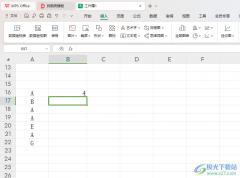
在WPSExcel中,我们可以进行求和、统计以及计算平均值等,其中我们在统计数据的时候,会根据自己的需求来使用不同的功能或者是函数公式进行统计操作,比如我们我们想要将其中某一个范围...

很多小伙伴在使用WPS对表格文档进行编辑时经常会遇到拥有大量数据的表格,这时查看表格中的数据或是将数据进行对比就成了一个麻烦的问题,我们该怎么将需要对比的数据进行固定呢。其实...

WPS这款软件是我们平时都在使用的一款办公软件,我们通常会使用WPSPPT编辑工具进行幻灯片的一个制作,我们想要将幻灯片进行制作成一个提案或者是文稿来显示,而在制作幻灯片的过程中就会...

很多小伙伴之所以喜欢使用WPS来对表格文档进行编辑,就是因为WPS中有许多实用的编辑功能,能够帮助我们解决表格的编辑过程中遇到的各种问题。有的小伙伴在使用WPS对表格文档进行编辑的过...

wps软件是一款多功能办公软件,为用户带来的好处是毋庸置疑的,当用户在使用这款办公软件时,就会发现其中的功能结合了其它热门办公软件中的强大功能,能够为用户带来不错的使用体验,...

wps软件是许多用户很喜欢的一款办公软件,给用户带来了许多的好处,让用户可以选择自己需要编辑的文件类型,当用户在wps软件中编辑文档文件时,可以对文档格式进行简单的设置,可以设置...
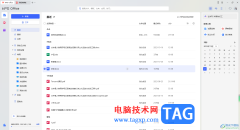
WPS中有一个云空间功能,我们在该软件中进行各种文档处理的过程中,有些时候会将一些重要的文档同步到云盘中存放,WPS中的云空间功能存放量还是比较大的,且一般文档的内存都比较小,因...

wps软件已经是用户在日常工作中必不可少的一款办公软件了,为用户带来了许多的便利和好处,并且深受用户的喜爱,当用户在wps软件中编辑表格文件时,会发现其中的功能是很强大的,能够帮...

WPS表格是一款非常受欢迎的数据处理软件,很多小伙伴在需要编辑和处理数据内容时都会首选使用该软件。在在WPS表格中如果我们希望从身份证中提取出生年月日,小伙伴们知道具体该如何进行...